Apple Mojave’de master olmanızı sağlayacak 10 ipucu
Kategori : Donanım
MacOS'un en yeni sürümü olan Mojave, Eylül 2018 itibari ile kullanıcılara sunuldu. MAC deneyiminizi daha iyi hale getirmek için bir dizi özelliğin getirildiği Apple Mojave için hala bilmediğiniz özellikler olabilir.
MacOS Majove İle Gelen 7 Gizli Özellik
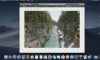 macOS Mojave’de ekran görüntüsü nasıl alınır?
macOS Mojave’de ekran görüntüsü nasıl alınır?İşletim sisteminizi şimdi güncellemeye yeni başladıysanız ya da yeni sistemde nelerin nerede olduğunu tam olarak çözemediyseniz, Mojave'den en iyi şekilde yararlanmanıza yardımcı olacak 10 ipucuna göz atabilirsiniz.
1. Dinamik duvar kağıdı seçeneğini kapatma
Mojave'de dikkatinizi çekecek ilk şeylerden biri, arka planda dinamik duvar kağıdı olacaktır. Apple, saate bağlı olarak arka planı değiştirirken, güneş gökyüzünde hareket eder ve gece olduğunda karanlık bir manzara arka planda yer alır. Eğer bu durumdan rahatsızsanız Sistem Tercihleri> Masaüstü ve Ekran Koruyucu> Masaüstü seçeneklerine gidin dinamik arka planı devre dışı bırakın.
2. Karanlık modu açma
Mojave, parlak ışıkları sizin için ortadan kaldırmak adına karanlık mod desteği sunuyor. Sistem Tercihleri> Genel> Görünüm: Koyu seçeneklerine giderek bu özelliği açabilirsiniz. Apple'ın Karanlık Modu, Finder, Safari, Takvim ve Mesajlar dahil her pencereyi, programı ve uygulamayı etkin bir şekilde karanlık moda dönüştürmektedir.
3. Ortamı renklendirin
Apple yeni sisteminde, her zamankinden çok daha fazla renk seçimi sunuyor. Mojave’de seçim yapabileceğiniz sekiz farklı renk olduğu gibi dosyalarınızı düzenlemek ve benzer işler için işinizi daha kolay hale getirebilirsiniz. Sistem Tercihleri> Genel> Vurgu rengi seçeneğine giderek buradan belirli renklere göre ayırım yapabilirsiniz.
4. Masaüstünüzü düzenleyin
Mojave’de stacks olarak adlandırılan yeni özellik sayesinde masaüstü dosyalarınızı gruplandırabilirsiniz. Özelliğini kullanmak için, bir dosyaya veya masaüstüne sağ tıklayın ve açılır menüden stacks kullana tıklayın.
5. Dosyaları açmadan düzenleyin
Apple, Finder’daki Galeri Görünümünde, bilgisayarınızın tüm kaydedilmiş dosyalarınızla etkileşimini yeniledi. Tüm küçük resimlerinizi yatay olarak görüntülemenin yanı sıra işaretleme seçeneklerine, kontrol denetimlerine ve meta verilere hızlı bir şekilde artık erişebilirsiniz.
6. Daha iyi ekran görüntüleri ve video çekimi
Mojave'nin yeni ekran görüntüsü aracı aynı pencereden farklı boyutlarda ekran görüntüleri alınmasını sağlıyor. Ekranınızı kaydetmek istediğinizde de yine sistemden destek alabilirsiniz. Ekran görüntüsü seçeneklerinin yanında tüm ekranınızı veya seçilen bir kısmı kaydetme seçeneklerinin yer alması sayesinde ihtiyaçlarınıza göre kolayca seçim yapabilirsiniz. Kaydetme hedefini değiştirme, zamanlayıcı ve fare gibi pek çok detayı de seçebilirsiniz. Ekran görüntüsü uygulaması için ise F4 yararlı olacaktır.
7. Yeni uygulama desteği
Apple'ın Mojave'deki en büyük odak noktalarından biri, daha üretken olmanıza yardımcı olmak için iOS uygulama işlevselliğini masaüstüne getirmek. Uygulamalar ile haberleri ve borsayı takip edebilir, sesli notlar oluşturabilirsiniz. Mojave üstelik yeni Apple Kitaplar uygulamasını da desteklediği için ekranda kütüphanenizi kontrol edebilir ya da kitaplarınızı okuyabilirsiniz.
8. Telefondan bilgisayara fotoğraf kontrolü
Continuity Camera ile iOS cihazınızda fotoğraf çekebilir ve bunları Mac'inizde kolayca kontrol edebilirsiniz. Bu konuda sorunsuz bir şekilde işlem yapmak adına aşağıdaki tüm gereklilikleri yerine getirmelisiniz.
- Mac ve iOS aygıtlarınızda Wi-Fi ve Bluetooth açık olmalı
- İki cihazda da aynı Apple kimliği ile oturum açılmalıdır.
- İki faktörlü kimlik doğrulaması etkinleştirilmelidir.
- iCloud'da oturum açılmalıdır.
- iOS 12 ve Mojave güncellemeleri alınmış olmalıdır.
Bu işlemler sonrasında iPhone veya iPad üzerinden çekim yapın ve fotoğraf kullanı seçin. Çekim MAC’te görülecektir.
9. Siri ile şifreleri yönetme
Kullandığınız her şifreyi hatırlamak yerine, Siri ile uyumlu olan iCloud Keychain ile bilgisayarınızın onları sizin için hatırlamasına izin verebilirsiniz.
10. Daha güvenli bir safari deneyimi
Mojave güncellemesiyle, Safari yeni izleme koruması gibi yeni özelliklere kavuştu. Safari artık bu tip izleme talebinde bulunan web sitelerini de bildirmektedir.
macOS Mojave vs. Yeni Windows 10 Güncellemesi



















